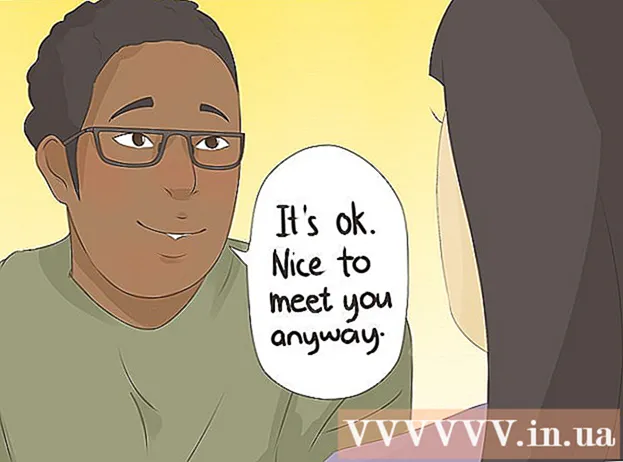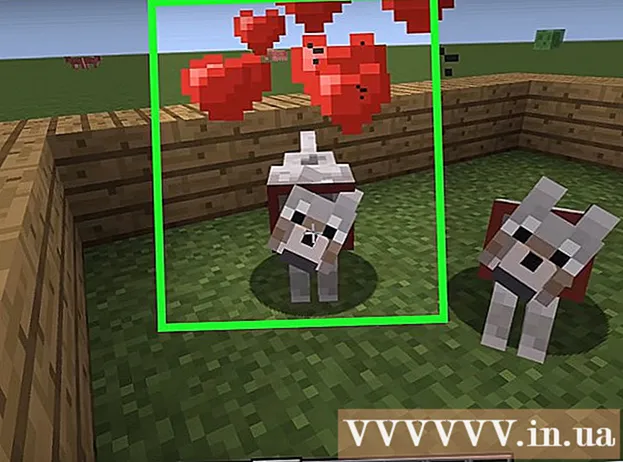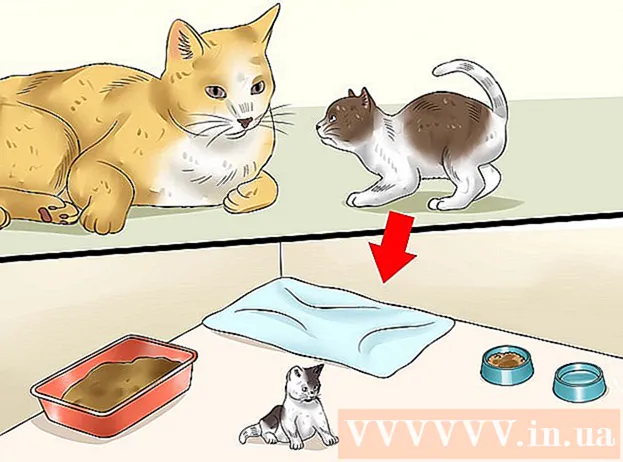రచయిత:
John Stephens
సృష్టి తేదీ:
1 జనవరి 2021
నవీకరణ తేదీ:
1 జూలై 2024
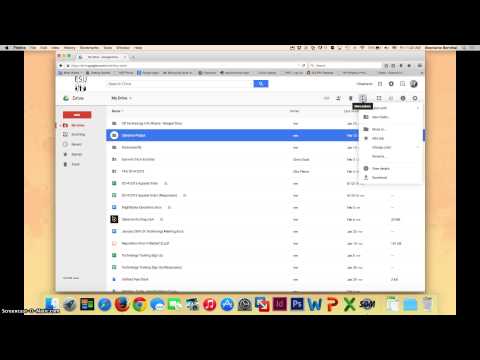
విషయము
గూగుల్ డ్రైవ్ వెబ్సైట్లోని క్రొత్త ఫోల్డర్లో ఫైల్ యొక్క కాపీని తయారు చేయడం ద్వారా లేదా బ్యాకప్ మరియు సమకాలీకరణ అనువర్తనంలో ఫోల్డర్ను కాపీ చేయడం ద్వారా పిసి లేదా మాక్లో గూగుల్ డ్రైవ్ ఫోల్డర్ను ఎలా కాపీ చేయాలో ఈ వికీ మీకు నేర్పుతుంది. సమకాలీకరణ). మీ Google డిస్క్ ఖాతాలో ఫోల్డర్ యొక్క కాపీని సృష్టించడానికి మీరు Google షీట్స్ పొడిగింపును కూడా ఉపయోగించవచ్చు.
దశలు
3 యొక్క విధానం 1: క్రొత్త ఫోల్డర్కు ఫైల్లను కాపీ చేయండి
ప్రస్తుత ఫోల్డర్ నుండి నిష్క్రమించడానికి మరియు మీరు లోపల నకిలీ ఫోల్డర్ను సృష్టించాలనుకుంటున్న ఫోల్డర్ను ఎంచుకోండి.

.- క్లిక్ చేయండి బ్యాకప్ & సమకాలీకరణను డౌన్లోడ్ చేయండి.
- క్లిక్ చేయండి డౌన్లోడ్ (డౌన్లోడ్) "వ్యక్తిగత" కింద.
- క్లిక్ చేయండి అంగీకరిస్తున్నారు & కొనసాగించండి (అంగీకరించండి & కొనసాగించండి).
క్రొత్త స్ప్రెడ్షీట్ తెరవడానికి.

క్లిక్ చేయండి యాడ్-ఆన్లు (యాడ్-ఆన్లు). ఈ ఎంపిక పేజీ ఎగువన మెనులో ఉంది.
క్లిక్ చేయండి యాడ్-ఆన్లను పొందండి (యాడ్-ఆన్లను పొందండి).

దిగుమతి ఫోల్డర్ కాపీ శోధన పట్టీకి వెళ్లి నొక్కండి నమోదు చేయండి.
క్లిక్ చేయండి + ఉచితం (ఉచిత) "కాపీ ఫోల్డర్" యుటిలిటీ పక్కన. ఈ అనువర్తనం రెండు లేత నీలం ఫోల్డర్లతో ముదురు ఆకుపచ్చ చిహ్నాన్ని కలిగి ఉంది.
క్లిక్ చేయండి అనుమతించు (అనుమతించబడింది) Google షీట్ పత్రాల్లో యాడ్-ఆన్లను ఇన్స్టాల్ చేయడానికి.
క్లిక్ చేయండి యాడ్-ఆన్లు పేజీ ఎగువన మెనులో.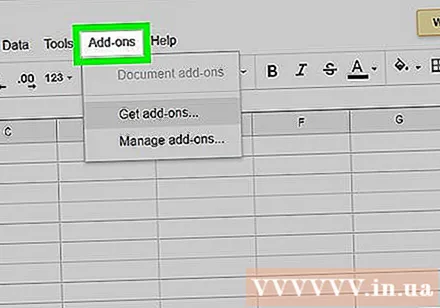
ఎంచుకోండి ఫోల్డర్ను కాపీ చేయండి మీ Google డిస్క్ ఖాతాకు కనెక్ట్ చేయడానికి.
క్లిక్ చేయండి ఫోల్డర్ను ఎంచుకోండి (ఫోల్డర్ ఎంచుకోండి).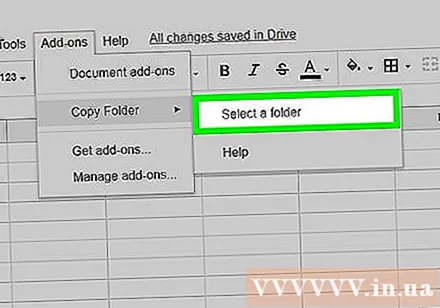
క్లిక్ చేయండి ఫైల్ను ఎంచుకోండి (ఫైల్ ఎంచుకోండి). మేము డైరెక్టరీని ఎంచుకున్నప్పటికీ మీరు క్లిక్ చేయవలసిన ఎంపిక ఇది.
మీరు కాపీ చేయదలిచిన ఫోల్డర్ను ఎంచుకోండి.
క్లిక్ చేయండి కాపీ. ఫోల్డర్ కాపీ చేసిన తర్వాత Google షీట్లో కనిపిస్తుంది.
- మీరు రూట్ నుండి వేరు చేయడానికి కాపీ చేసిన ఫోల్డర్ పేరుకు ముందు లేదా తరువాత ఉపసర్గ లేదా ప్రత్యయం జోడించవచ్చు.
Google డ్రైవ్కు వెళ్లండి. క్రొత్త బ్రౌజర్ టాబ్లో https://drive.google.com కు వెళ్లండి, కాపీ చేసిన ఫోల్డర్ ఇక్కడ కనిపిస్తుంది. ప్రకటన